Những hệ thống kế thừa (legacy system) cũ kỹ dường như đã biến mất hoàn toàn và không bao giờ được nhắc đến nữa, phải không? Nhưng điều gì sẽ xảy ra vào một ngày định mệnh khi bạn cần truy cập dữ liệu bị “mắc kẹt” trong một ứng dụng cũ? Nếu các ứng dụng hiện đại không thể đọc được dữ liệu đó, bạn sẽ cần chạy chính hệ thống kế thừa. Và đó là lúc công nghệ giả lập hệ thống phát huy tác dụng.
QEMU, trình giả lập PC mã nguồn mở, được tích hợp mặc định trong hầu hết các bản phân phối Linux chính thống. Ngoài ra, bạn cũng có thể tải xuống các phiên bản QEMU cho các bản phân phối Linux khác. Nếu bạn đang sử dụng Windows hoặc macOS, trang web chính thức của QEMU cũng cung cấp các gói cài đặt cho những nền tảng này. QEMU nổi bật với khả năng tương thích và hỗ trợ cấp độ hệ thống xuất sắc, biến nó trở thành một môi trường máy ảo lý tưởng và gọn nhẹ cho nhiều nhu cầu sử dụng, đặc biệt là trong lĩnh vực công nghệ thông tin.
Thiết Lập Ổ Đĩa Ảo Với QEMU
Để cài đặt hệ thống kế thừa bên trong QEMU, bạn sẽ cần một “ổ đĩa C:” ảo. Trong các hệ điều hành như DOS hay Windows, các ổ đĩa thường được biểu thị bằng các ký tự. Chẳng hạn, A: và B: là ổ đĩa mềm thứ nhất và thứ hai, còn C: là ổ đĩa cứng đầu tiên. Các phương tiện khác, bao gồm ổ đĩa cứng bổ sung hoặc ổ đĩa CD-ROM, sẽ được gán các ký tự D:, E:, v.v.
Trong môi trường QEMU, các ổ đĩa ảo được lưu dưới dạng tập tin hình ảnh (image files). Để khởi tạo một tập tin mà bạn có thể sử dụng làm ổ đĩa C: ảo, hãy sử dụng lệnh qemu-img. Ví dụ, để tạo một tập tin hình ảnh có dung lượng khoảng 200MB, bạn nhập lệnh sau:
$ qemu-img create image.img 200MBạn sẽ nhận được một thông báo đầu ra tương tự như “Formatting ‘image.img’, fmt=raw size=209715200” trong cửa sổ terminal của mình, xác nhận việc tạo ổ đĩa ảo thành công.
Các Thành Phần Cơ Bản Của Lệnh QEMU
Không giống như các hệ thống giả lập PC khác như VMware hay VirtualBox, bạn cần “xây dựng” hệ thống ảo của mình bằng cách hướng dẫn QEMU thêm từng thành phần của máy ảo. QEMU sử dụng các tùy chọn dòng lệnh (command line options) để định nghĩa mọi thứ. Điều này có thể khiến QEMU khó sử dụng lúc ban đầu, nhưng nó lại mang đến sự linh hoạt đáng kể trong việc tạo ra chính xác máy ảo mà bạn mong muốn. Để bắt đầu, bạn chỉ cần biết một vài tham số cơ bản để khởi động một máy ảo:
1. Lệnh Khởi Động QEMU
Để giả lập một hệ thống PC kế thừa (thường là các hệ thống trước Windows 7), hãy sử dụng qemu-system-i386. Nếu bạn muốn giả lập một hệ thống hiện đại hơn, hãy dùng qemu-system-x86_64.
2. Ổ Đĩa Ảo
Sử dụng tham số -hda imagefile để chỉ định cho QEMU biết tập tin hình ảnh nào sẽ được sử dụng làm ổ đĩa cứng. Đây phải là cùng một ổ đĩa ảo mà bạn đã định nghĩa bằng lệnh qemu-img ở bước trước.
3. Tập Tin ISO Khởi Động
Thiết lập -cdrom isofile để định nghĩa tập tin hình ảnh CD-ROM hoặc DVD. Ví dụ, đây có thể là tập tin ISO có khả năng khởi động để cài đặt Linux, Windows hoặc một hệ điều hành khác vào máy ảo QEMU của bạn.
4. Dung Lượng RAM
Đặt dung lượng bộ nhớ (RAM) cho máy ảo bằng tùy chọn -m size. Nếu bạn không thiết lập rõ ràng, QEMU sẽ mặc định sử dụng 128 MB. Bạn cũng có thể thêm hậu tố M hoặc G để chỉ định bộ nhớ theo MB hoặc GB.
5. Thứ Tự Khởi Động
Sử dụng -boot [options] để chỉ định thứ tự mà QEMU nên tìm kiếm các thiết bị có khả năng khởi động. Ví dụ, đặt -boot order=dc để yêu cầu QEMU thử khởi động từ CD-ROM (d) trước, sau đó là ổ đĩa cứng (c).
Thực Hành: Cài Đặt FreeDOS Trên QEMU
Giờ đây chúng ta đã có những kiến thức thiết yếu để khởi động một máy ảo với QEMU, chúng ta có thể kết hợp tất cả các thành phần này trên một dòng lệnh duy nhất để tạo và khởi động máy ảo của bạn!
Hãy thử với một ví dụ cụ thể: cài đặt một bản sao của hệ điều hành FreeDOS. FreeDOS là một hệ điều hành mã nguồn mở tương thích với DOS mà bạn có thể sử dụng để chạy các phần mềm kinh doanh cũ và các ứng dụng DOS khác. Bất kỳ chương trình nào hoạt động trên MS-DOS cũng nên chạy được trên FreeDOS.
Đầu tiên, hãy tải xuống tập tin ISO cài đặt FreeDOS từ trang web chính thức của FreeDOS. Tại thời điểm viết bài, phiên bản mới nhất là FreeDOS 1.3, vì vậy tập tin của chúng tôi sẽ có tên FD13LIVE.iso.
Tiếp theo, nếu bạn chưa thực hiện, hãy định nghĩa một ổ đĩa ảo bằng lệnh qemu-img như sau:
$ qemu-img create image.img 200MSử dụng ổ đĩa ảo đó trong dòng lệnh để khởi động QEMU và tiến hành cài đặt:
$ qemu-system-i386 -hda image.img -cdrom FD13LIVE.iso -m 16M -boot order=dcBạn sẽ thấy giao diện của FreeDOS bắt đầu khởi động trong cửa sổ QEMU.
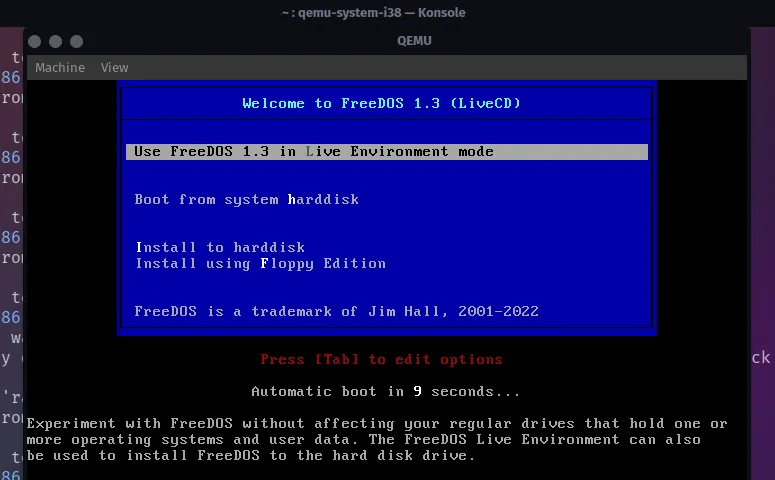 Giao diện FreeDOS đang chạy bên trong môi trường giả lập QEMU.
Giao diện FreeDOS đang chạy bên trong môi trường giả lập QEMU.
Sau đó, hãy làm theo các hướng dẫn trên màn hình để cài đặt FreeDOS:
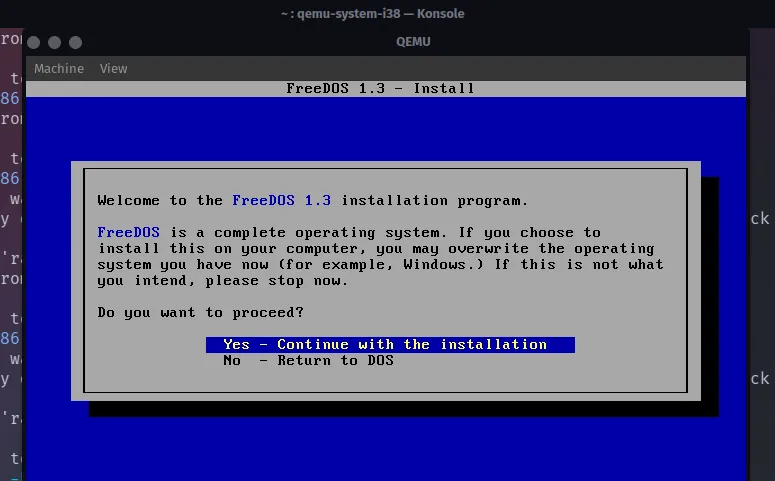 Màn hình cài đặt hệ điều hành FreeDOS trong máy ảo QEMU, hiển thị các bước thiết lập.
Màn hình cài đặt hệ điều hành FreeDOS trong máy ảo QEMU, hiển thị các bước thiết lập.
Lưu ý rằng bạn có thể được nhắc khởi động lại sau khi phân vùng ổ đĩa C:. Sau khi thực hiện điều đó, hãy khởi động lại quá trình cài đặt để hoàn tất.
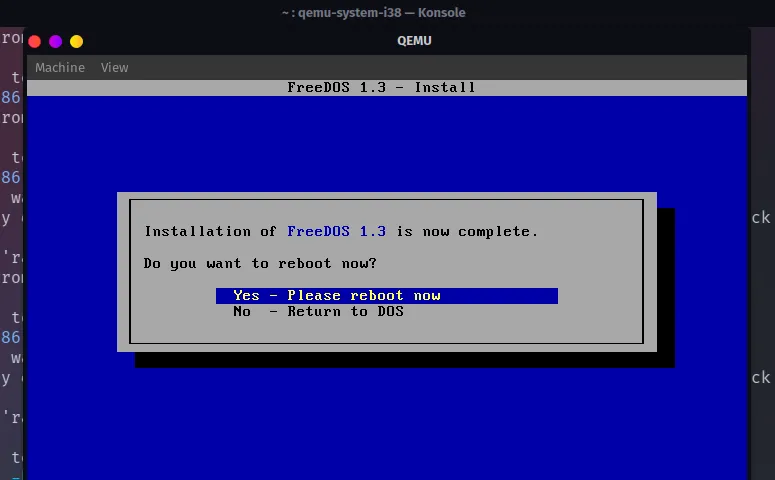 Thông báo hoàn tất quá trình cài đặt FreeDOS trên QEMU, sẵn sàng sử dụng hệ thống DOS.
Thông báo hoàn tất quá trình cài đặt FreeDOS trên QEMU, sẵn sàng sử dụng hệ thống DOS.
Và giờ đây bạn đã có một hệ thống DOS đang hoạt động trên máy tính của mình!
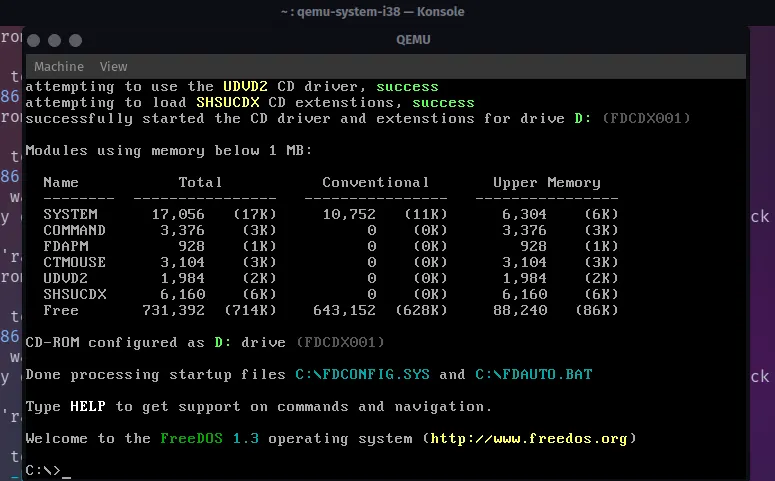 Hệ điều hành FreeDOS đã cài đặt và đang hoạt động ổn định bên trong máy ảo QEMU trên nền tảng Linux.
Hệ điều hành FreeDOS đã cài đặt và đang hoạt động ổn định bên trong máy ảo QEMU trên nền tảng Linux.
QEMU và FreeDOS giúp bạn dễ dàng chạy các chương trình DOS cũ trên các hệ điều hành hiện đại, bao gồm Linux, Windows và macOS. Một khi bạn đã thiết lập QEMU làm trình giả lập máy ảo và cài đặt FreeDOS, bạn đã sẵn sàng để chạy các chương trình DOS kinh điển yêu thích của mình một cách thuận tiện. Hãy thử áp dụng ngay để khai thác tối đa các ứng dụng kế thừa hoặc khám phá thế giới của hệ điều hành DOS xưa!


